YouTube adalah platform berbagi video yang disukai banyak orang. Sayangnya, aplikasi ini akan berhenti apabila kamu keluar dari aplikasi. Nyatanya, ada cara buka YouTube sambil buka aplikasi lain di Oppo yang jarang diketahui oleh banyak orang.�
Cara Buka YouTube Sambil Buka Aplikasi Lain di Oppo
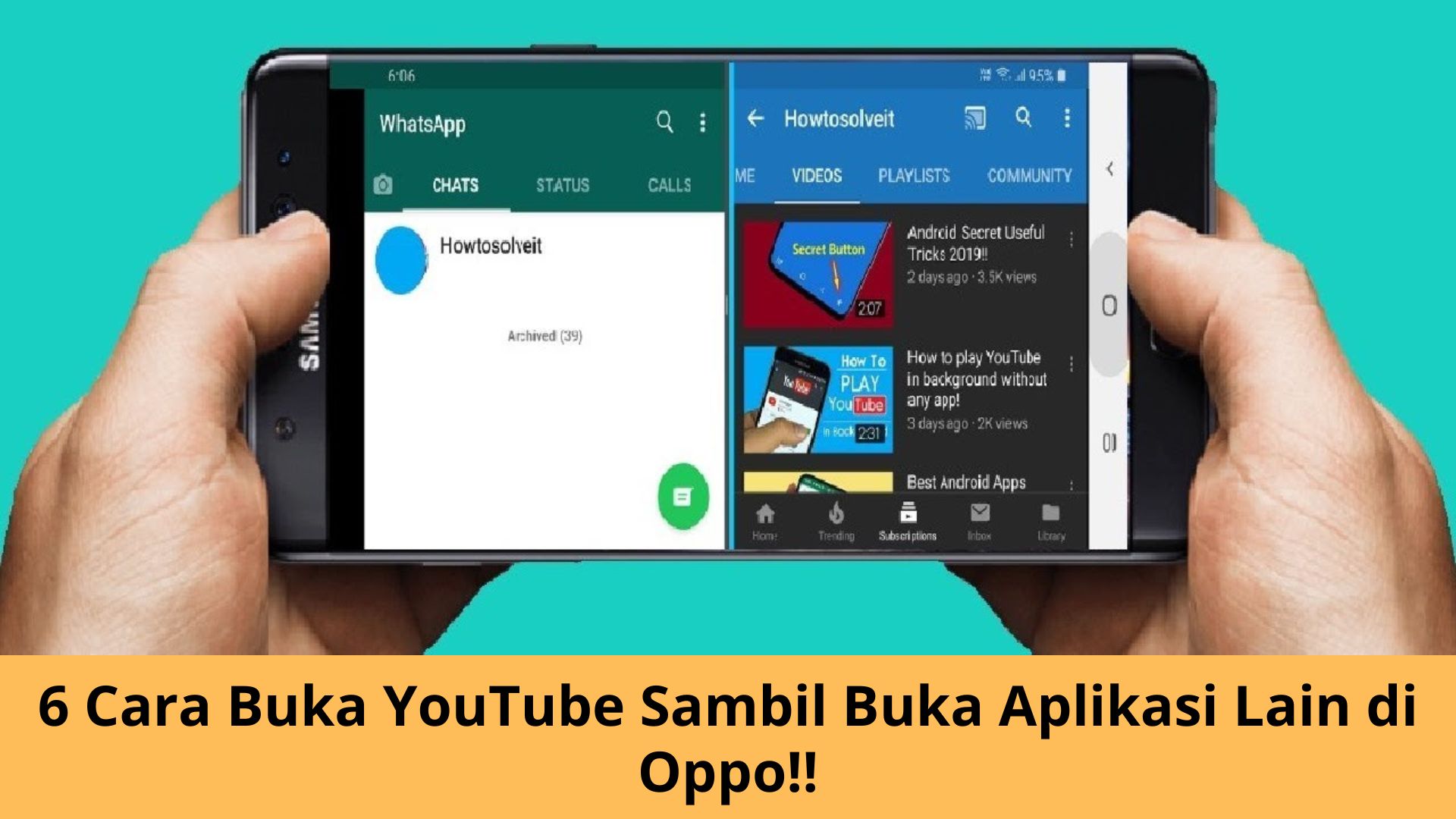
Sekarang kamu bisa menyetel musik, podcast, atau video favorit kamu sambil membuka aplikasi lain dengan mengikuti rangkuman berikut. Silakan pilih cara yang kamu inginkan dari kumpulan cara di bawah ini:
1. Menggunakan Aplikasi Minimizer
[appbox googleplay screenshots com.alexopoulos.vlasis.youtubeminimizer5]
Aplikasi minimizer tersedia untuk platform Android, seperti Oppo, Vivo, Samsung, Realme dan berbagai platform Android lainnya.�
Dengan menggunakan aplikasi minimizer, kamu bisa membiarkan YouTube tetap berjalan di latar belakang, meski aplikasi sudah diminimize, berikut cara mengunduhnya:
- Buka Google Play Store.
- Cari dengan kata �Minimizer for YouTube� pada kolom pencarian Google.
- Biasanya, deretan aplikasi yang muncul di antaranya yaitu Playlist, Minimize, Mode Music, Ghost Mode dan masih banyak lagi.
- Pilih salah satu aplikasi yang diinginkan.
- Lalu, pasang aplikasi tersebut dan jalankan sesuai instruksi yang ada.
2. YouTube Tanpa Aplikasi Tambahan
Masih dengan cara buka YouTube sambil buka aplikasi lain di Oppo, cara ini patut kamu coba apabila ponsel kamu mempunyai sistem terbaru. Kamu tak membutuhkan aplikasi tambahan untuk cara ini.
Untuk memutar YouTube di latar belakang, cukup tempelkan tiga jari pada layar dan usap jari ke atas. Gerakan tersebut akan meminimize aplikasi YouTube secara otomatis. Tenang, aplikasi tidak akan tertutup.
3. Manfaatkan Fitur Split Screen
Hampir setiap ponsel Oppo terbaru mempunyai fitur Split Screen atau layar belah. Kamu perlu mengaktifkannya terlebih dulu di Pengaturan apabila menggunakan Oppo F9.�
Sebutan lain dari fitur ini yaitu multitasking. Cara mengaksesnya dapat dilihat pada rangkuman di bawah ini:
- Jalankan aplikasi YouTube di HP Oppo kamu.
- Temukan dan putar salah satu video yang diinginkan.
- Lalu, klik tombol menu List untuk mengetahui semua aplikasi yang sedang aktif.
- Pilih opsi Open in split screen view dan tentukan aplikasi yang mau dijalankan bersamaan.
- Nantinya layar HP kamu langsung terbagi menjadi dua.
- Selesai. Kamu pun bisa membuka aplikasi lain sambil memutar video YouTube.
4. Menggunakan Fitur Picture-in-picture
Selain fitur Split Screen, HP Oppo juga mempunyai fitur Picture-in-picture. Fitur tersebut tersedia pada aplikasi YouTube Premium.�
Artinya, kamu harus berlangganan terlebih dulu untuk bisa memutar YouTube di latar belakang. Jika ingin mencoba cara ini, ikuti langkah-langkahnya sebagai berikut:
- Masuk ke aplikasi Settings.
- Scroll ke bawah, lalu klik opsi Apps.
- Cari dan klik aplikasi YouTube.
- Ketuk opsi App info untuk melihat pengaturan lebih lanjut.
- Buka menu Picture-in-picture.
- Kemudian, aktifkan fitur Allow picture-in-picture di YouTube.
- Selesai.
5. Melalui Browser pada HP
Cara buka YouTube sambil buka aplikasi lain di Oppo selanjutnya adalah melalui browser. Setiap browser pada HP dapat digunakan untuk memutar video YouTube di latar belakang. Adapun urutan langkah-langkahnya yaitu di bawah ini:
- Buka browser pada HP kamu, disarankan menggunakan Chrome.
- Sebelum itu, pastikan aplikasi YouTube sudah dinonaktifkan (disable) terlebih dulu.
- Jika sudah, kembali ke browser.
- Buka menu titik tiga pada sudut kanan atas layar.
- Beri tanda centang pada opsi Desktop Site.
- Lalu, buka situs www.youtube.com.
- Pilih video YouTube yang mau diputar.
- Putar video tersebut.
- Kemudian tekan tombol Home untuk me-minimize browser.
- Kamu bisa menemukan panel kontrol pada bar notifikasi. Setelah itu, video tetap akan diputar tanpa membuka YouTube.
6. Pakai Fitur Pop-up View
Fitur lain yang tak boleh dilewatkan adalah fitur Pop-up View. Fitur ini sebetulnya berfungsi untuk meminimize aplikasi.�
Kamu bisa mengakses fitur ini apabila Android Oppo telah diperbarui ke sistem operasi Android 10 atau 9, silakan coba sendiri fitur ini melalui panduan sebagai berikut:
- Jalankan aplikasi YouTube pada HP kamu.
- Pilih video yang mau ditonton.
- Lalu, putar video tersebut.
- Tekan tombol List pada menu navigasi untuk melihat semua aplikasi yang sedang berjalan.
- Ketuk dan tahan jendela aplikasi YouTube.
- Seharusnya akan muncul opsi Open in pop-up view. Aktifkan opsi tersebut.
- Nantinya aplikasi YouTube akan berubah menjadi jendela pop-up.
- Kamu bisa menemukan jendela pop-up tersebut di pojok layar utama.
- Klik dan drag untuk memperkecil atau memperbesar ukuran jendela tersebut.
- Klik tombol Pause, Forward dan Backward untuk mengontrol playback.
Bagaimana Jika HP Oppo Tidak Terdapat Fitur Split Screen?
Lantas, bagaimana jadinya apabila Oppo yang kita punya tidak menyediakan fitur Split Screen? Tanpa fitur ini, kamu tetap bisa memutar video di latar belakang. Tentunya dengan bantuan aplikasi pihak ketiga yang berfungsi sebagai minimizer dan kamu dapat mengunduhnya di Google Play Store.
Cara buka YouTube sambil buka aplikasi lain di Oppo patut dicoba apabila kamu ingin melakukan multitasking, misalnya mendengarkan lagu sambil berselancar di sosial media. Apa pun tujuannya, panduan di atas pastinya akan kamu butuhkan sewaktu-waktu.
Pojoksosmed merupakan website�social media marketing agency. Kami menawarkan berbagai macam jasa untuk mengembangkan channel youtube kamu dengan cepat. Kamu bisa membeli berbagai macam kebutuhan untuk channel youtube kamu seperti untuk�menambah subscriber channel youtube,�beli viewer video youtube,�menambah likes youtube�maupun�jasa tambah jam tayang.�
